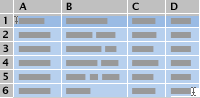설명이 포함된 이름을 사용하여 셀, 셀 범위, 수식 또는 상수 값을 나타내면 이해하기 쉬운 수식을 만들 수 있습니다.
제공된 샘플 데이터 및 다음 절차를 사용하여 셀 참조에 이름을 할당하고 이를 사용하는 수식을 만드는 방법을 알아봅니다.
샘플 데이터 복사
단계를 더 잘 이해하려면 다음 샘플 데이터를 빈 시트의 셀 A1에 복사합니다.
-
빈 통합 문서 또는 시트를 만듭니다.
-
다음 예제 데이터를 선택합니다.
참고: 행 또는 열 머리글(1, 2, 3...)을 선택하지 마세요. A, B, C...) 샘플 데이터를 빈 시트에 복사할 때
도움말에서 샘플 데이터 선택
지역
예상
실제
동쪽
$5,000
$5,325
서부
$1,500
$1,477
남부
$2,500
$2,633
북부
$500
$1,211
중서부
$3,500
$3,322
중앙
₩2,000,000
$2,120
-
-
시트에서 A1 셀을 선택한 다음
셀에 이름을 할당하여 수식 만들기
-
동부, 서부, 남부 및 북부 지역의 실제 판매액인 C2~C5 셀을 선택합니다.
-
수식 입력줄 왼쪽의 이름 상자MyRegions 를 입력한 다음 RETURN 을 누릅니다.
"MyRegions"라는 이름은 C2~C5 셀에 할당됩니다.
-
C9 셀을 선택한 다음 내 지역의 평균 판매량을 입력합니다.
-
C10 셀을 선택하고 =AVERAGE(MyRegions)를 입력한 다음 RETURN 을 누릅니다.
결과는 2661.5입니다.
-
2661.5가 포함된 셀을 선택합니다.
-
홈 탭의 숫자 그룹에서
그 결과 동부, 서부, 남부 및 북부 지역의 평균 실제 판매액인 $2,661.50이 생성됩니다.
팁:
-
할당한 이름을 검토하고 관리하려면 삽입 메뉴에서 이름을 가리킨 다음 정의를 클릭합니다.
-
통합 문서의 셀에 할당된 모든 이름 목록을 만들 수 있습니다. 시트에 두 개의 빈 열이 있는 영역을 찾습니다(목록에는 이름에 대한 열과 이름으로 참조된 셀에 대한 열 두 개 포함). 목록의 왼쪽 위 모서리가 될 셀을 선택합니다. 삽입 메뉴에서 이름을 가리킨 다음 붙여넣기를 클릭합니다. 이름 붙여넣기 대화 상자에서 목록 붙여넣기를 클릭합니다.
-
이름 만들기에 대한 지침
|
지침 |
설명 |
|---|---|
|
사용 가능한 문자 |
이름의 첫 번째 문자는 문자 또는 밑줄 문자(_)여야 합니다. 이름의 나머지 부분은 문자, 숫자, 마침표 및 밑줄일 수 있습니다. 일부 언어에서는 Excel에서 특정 문자를 밑줄로 바꿀 수 있습니다. |
|
구문 |
공백은 허용되지 않습니다. 밑줄 문자와 마침표는 단어 구분 기호(예: Sales_Tax 또는 First.Quarter)로 사용할 수 있습니다. |
|
셀 참조 충돌 |
이름은 Z$100, BIN9 또는 R1C1과 같은 셀 참조와 동일할 수 없습니다. |
|
최대 문자 수 |
이름에는 최대 255개 문자가 포함될 수 있습니다. 범위에 대해 정의된 이름에 253자 이상이 포함된 경우 이름 상자 에서 선택할 수 없지만 수식에서 계속 사용할 수 있습니다. |
|
대/소문자 구분 여부 |
이름은 대문자와 소문자를 포함할 수 있지만 Excel은 대문자를 구분하지 않습니다. 예를 들어 한 셀의 이름을 "Sales"로 지정한 다음 같은 통합 문서에서 다른 셀의 이름을 "SALES"로 지정하면 두 번째 이름이 이름을 바꿉니다. |